Safari下载文件存储路径与查看方法
当用户通过Safari浏览器完成文件下载后,常会遇到找不到存储位置的情况。本文针对iOS系统详细解析下载文件的管理逻辑,并提供多种查找方案。
Safari下载文件存储路径详解
在iOS生态中,系统通过文件应用统一管理各类文档。以iPhone 6为例,其文件存储机制与新型设备保持高度一致。具体操作流程可分为七个关键步骤:
1、唤醒设备后进入设置界面,这是管理系统功能的核心入口。建议用户直接在主屏幕查找齿轮图标,避免误入其他配置模块。
2、在设置列表中选择Safari浏览器选项,此处集成了所有与网页浏览相关的配置参数。需注意系统可能自动更新版本,界面布局会随iOS版本升级微调。
3、重点查看下载项配置区域,这里明确标注着文件默认存储目录。系统通常预设为"下载"文件夹,但用户若进行过个性化设置需特别留意显示路径。
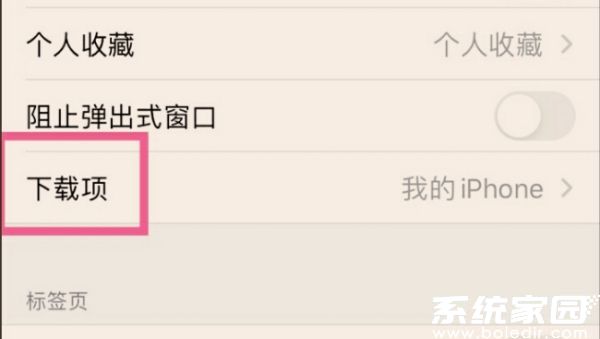
4、返回主屏幕启动文件应用,该程序图标为蓝色文件夹造型。初次使用时建议授予必要权限,确保能完整显示设备存储内容。
5、点击底部导航栏的浏览选项卡,这里聚合了iCloud Drive、本地存储、第三方网盘等接入入口。建议优先查看"我的iPhone"分区。
6、在存储目录树状图中逐级展开,特别注意系统可能按文件类型自动归类。若未修改过默认设置,直接定位至下载文件夹即可。
7、最终在目标文件夹内可查看所有通过Safari获取的文件。系统会保留完整下载历史,支持按名称/日期/类型多维度排序检索。
特殊场景处理方案
当用户误删下载记录时,可通过文件应用的全局搜索功能补救。在搜索栏输入文件名关键词或扩展名(如.pdf/.doc),系统将扫描全部存储区域。若忘记具体名称,建议按下载时间筛选,配合文件大小等元数据进行精准定位。
针对跨设备同步场景,需特别注意iCloud Drive的同步机制。当开启云同步功能时,部分文件可能自动上传至云端,此时需在文件应用的iCloud分区查找。建议定期清理下载目录,避免本地与云端存储出现版本冲突。
进阶用户可通过"文件"应用中的标签功能进行分类管理。为重要下载文件添加颜色标签,建立智能文件夹实现自动化归类。此方法特别适合经常通过Safari获取工作文档的用户群体。
系统默认设置允许修改下载存储位置。在Safari设置的下载项中,用户可选择将文件直接保存至iCloud Drive、第三方云存储或特定应用目录。建议根据使用习惯优化存储策略,例如将影视文件指向视频播放器专属文件夹。
相关下载
相关文章
更多+-
09/21
-
11/19
-
11/18
-
11/18
-
11/17
手游排行榜
- 最新排行
- 最热排行
- 评分最高

